Implantação Manual
Cadastro de UORG
Alteração das unidades organizacionais
As alterações das UORGs dependem do nível de habilitação de cada usuário; apenas os gestores de cada órgão podem realizar alterações no cadastro das UORGs.
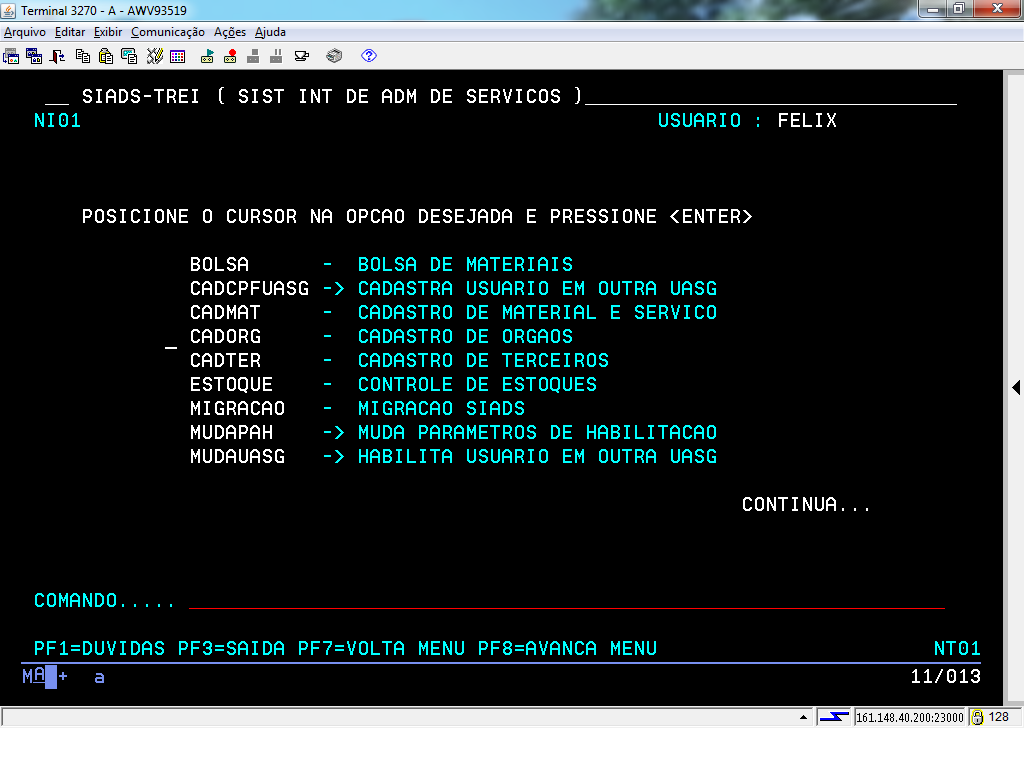
A alteração dos dados da UORG é feita no "CADORG".
Para acessar o Cadastro de Órgão, coloque o cursor na linha da aplicação "CADORG" e tecle "Enter" para prosseguir.
Para acessar o Cadastro de Órgão, coloque o cursor na linha da aplicação "CADORG" e tecle "Enter" para prosseguir.
(Etapa 1 de 15)
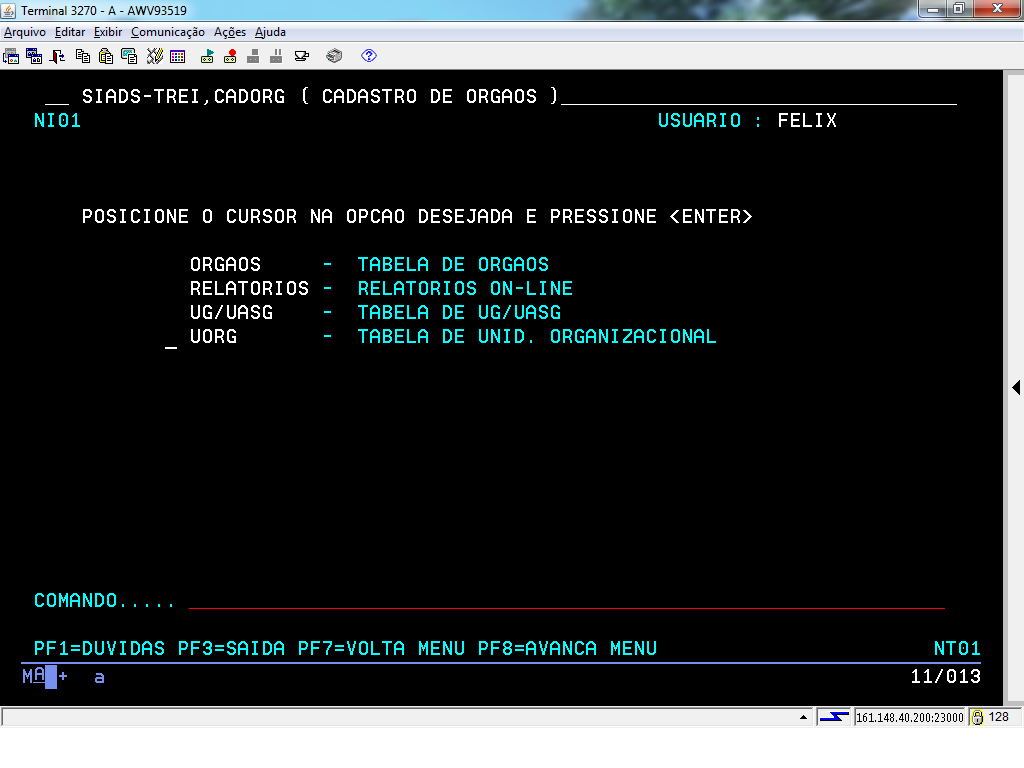
Para acessar a Tabela de Unidade Organizacional, coloque o cursor na linha da aplicação "UORG" e tecle "Enter" para prosseguir.
(Etapa 2 de 15)
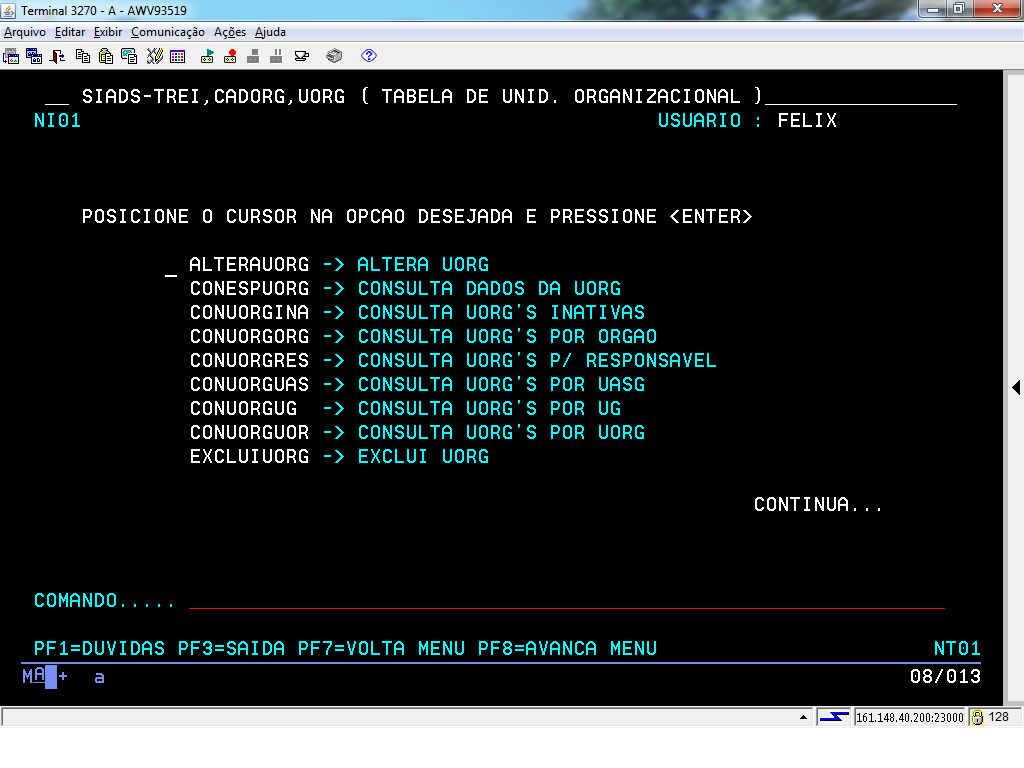
Para acessar a aplicação desejada, coloque o cursor na linha da aplicação "ALTERAUORG" e tecle "Enter" para prosseguir.
(Etapa 3 de 15)
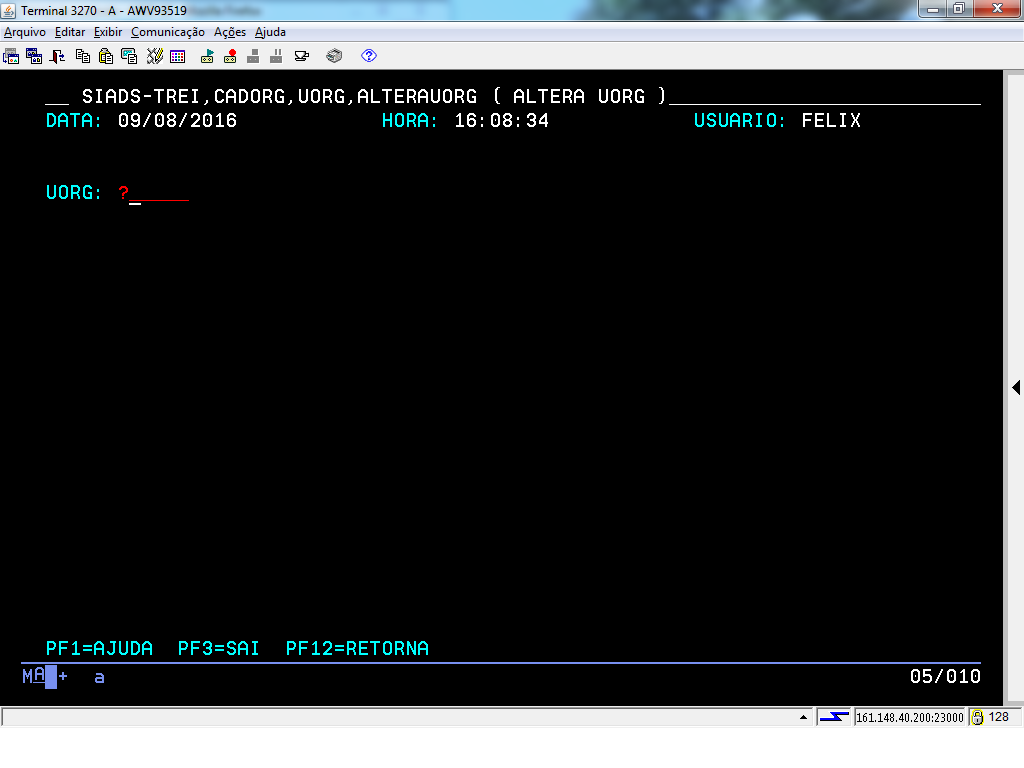
Caso queira saber mais informações sobre o campo "UORG" coloque "?", que será apresentada uma tela com informações a respeito do campo "UORG"; tecle "Enter" para prosseguir.
(Etapa 4 de 15)
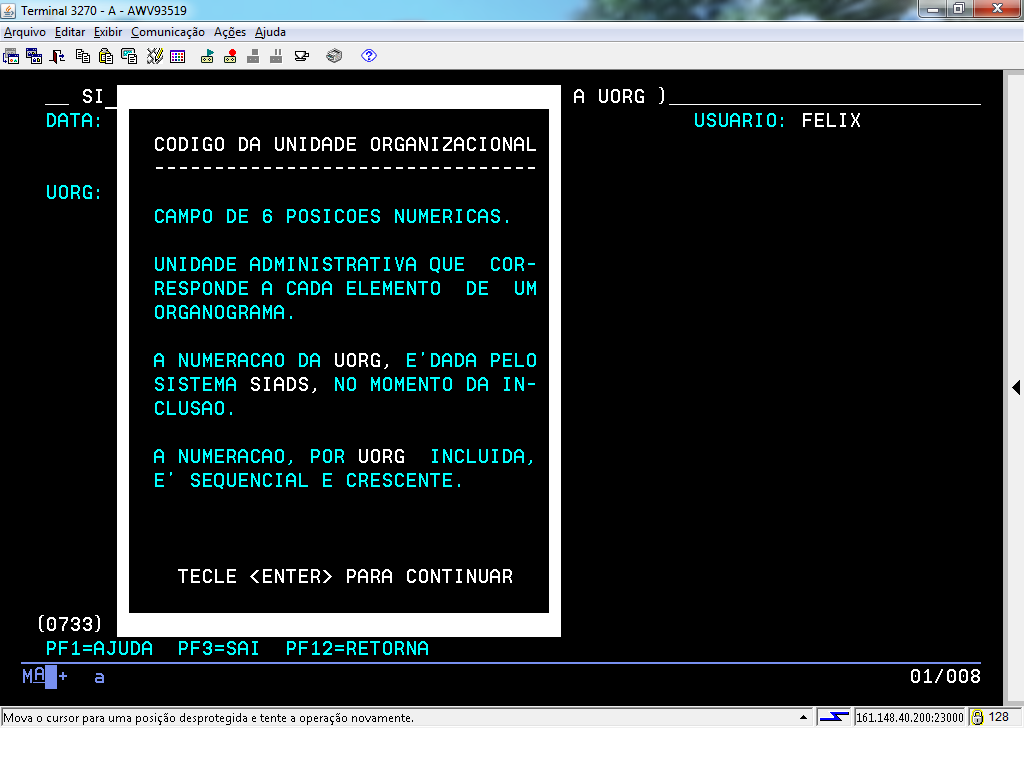
Essas são as informações a respeito do Código da Unidade Organizacional. Tecle "Enter" para prosseguir.
(Etapa 5 de 15)
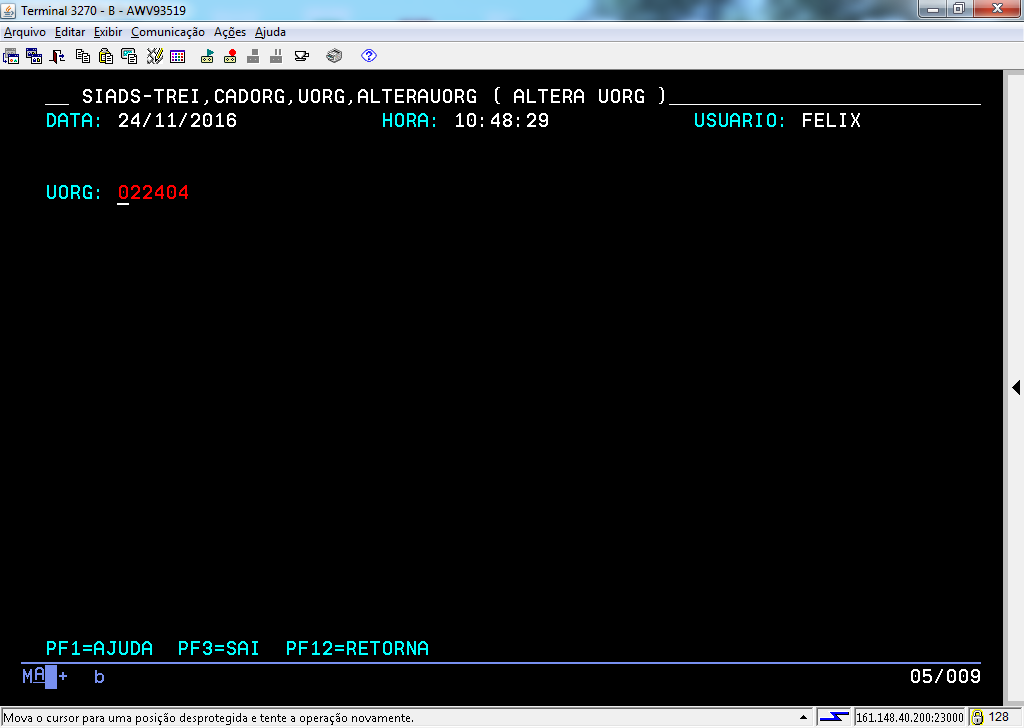
Digite o código da UORG, onde será efetuada a alteração, e tecle "Enter" para prosseguir.
(Etapa 6 de 15)
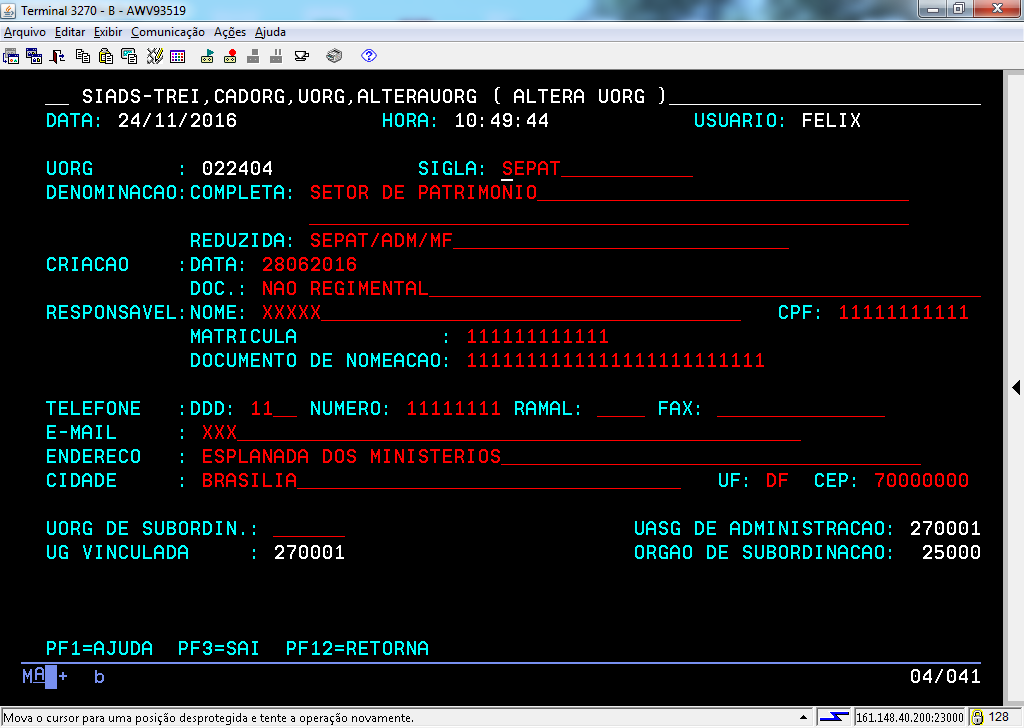
Nesta tela, será corrigido o NOME do Responsável. Posicione o cursor no campo "NOME", efetue a alteração e tecle "Enter" para prosseguir.
(Etapa 7 de 15)
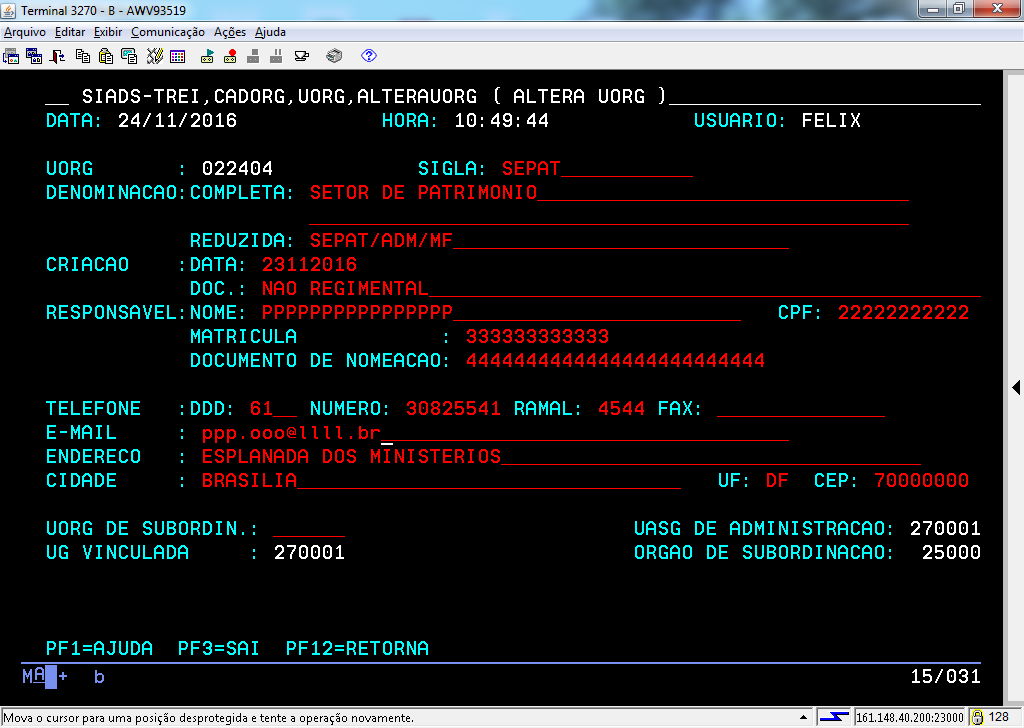
Após a alteração do campo, o nome do responsável, neste exemplo, passa a ser Aline Cavalcante dos Santos Silva. Tecle "Enter" para prosseguir.
(Etapa 8 de 15)
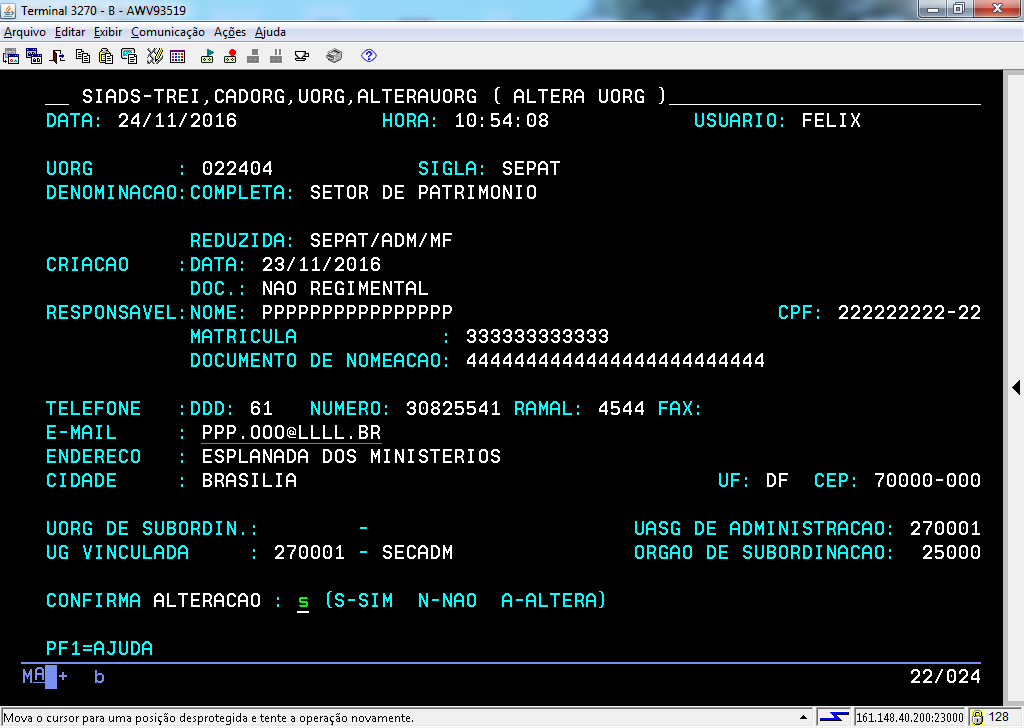
Para confirmar a alteração, digite "S" (SIM). Caso não queira realizar a confirmação da alteração, digite "N" (NÃO).Para prosseguir, tecle "Enter".
(Etapa 9 de 15)
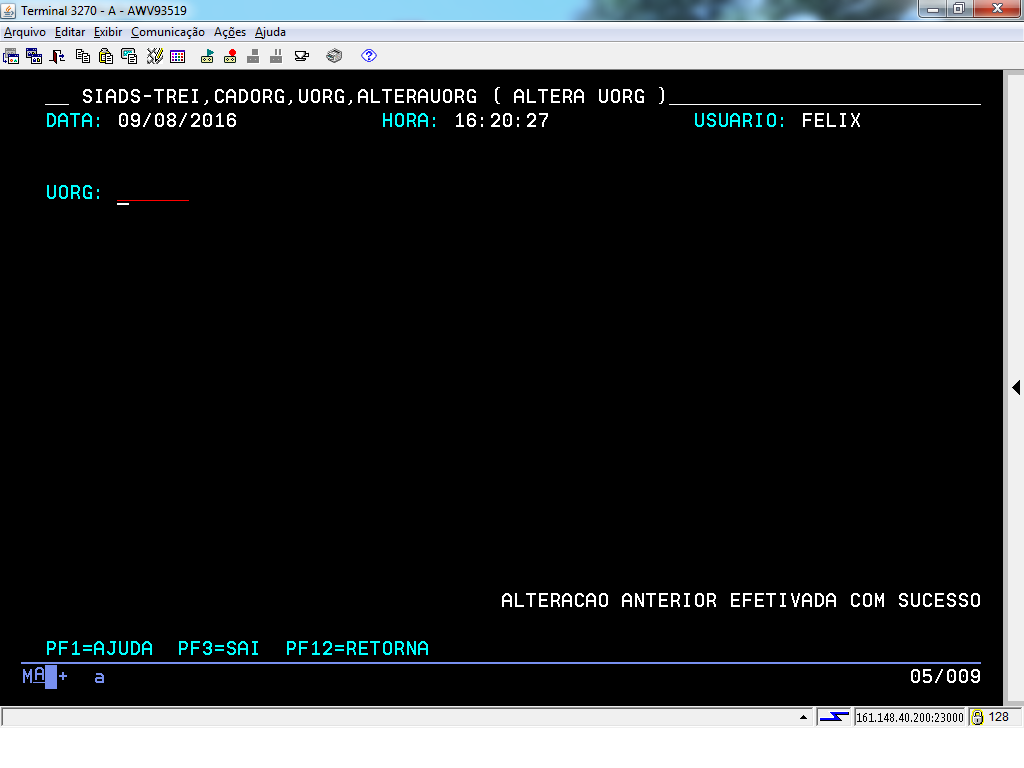
Essa é a tela de confirmação de que a alteração foi efetuada com sucesso.
Tecle "Enter" para prosseguir.
(Etapa 10 de 15)
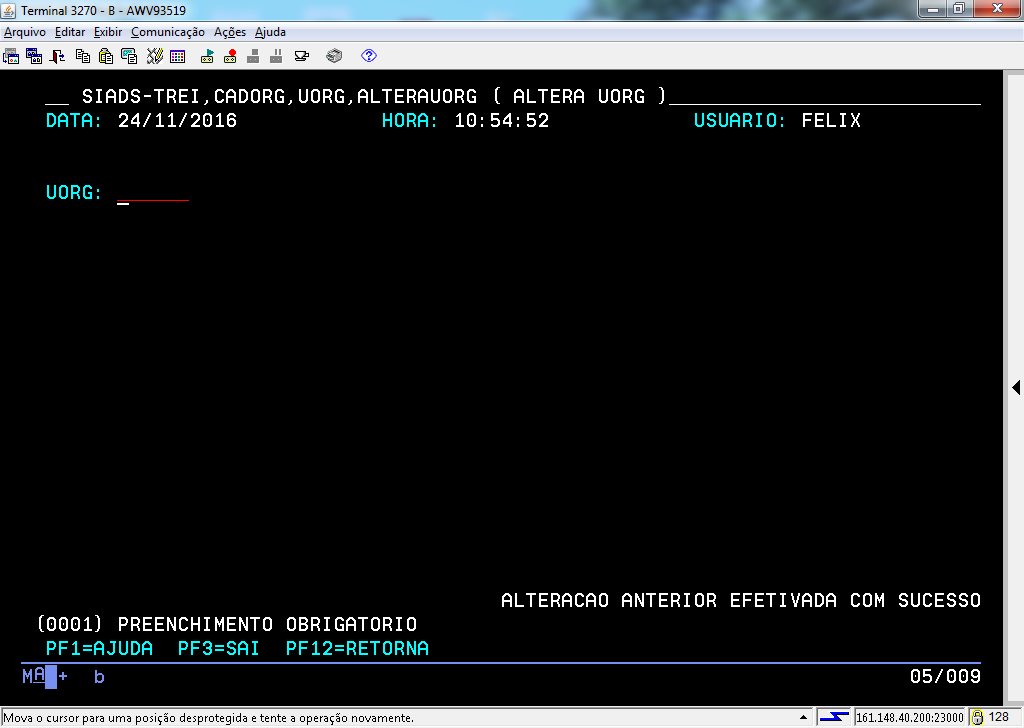
Caso necessite fazer outra alteração é só colocar o número da UORG e dar continuidade.
(Etapa 11 de 15)
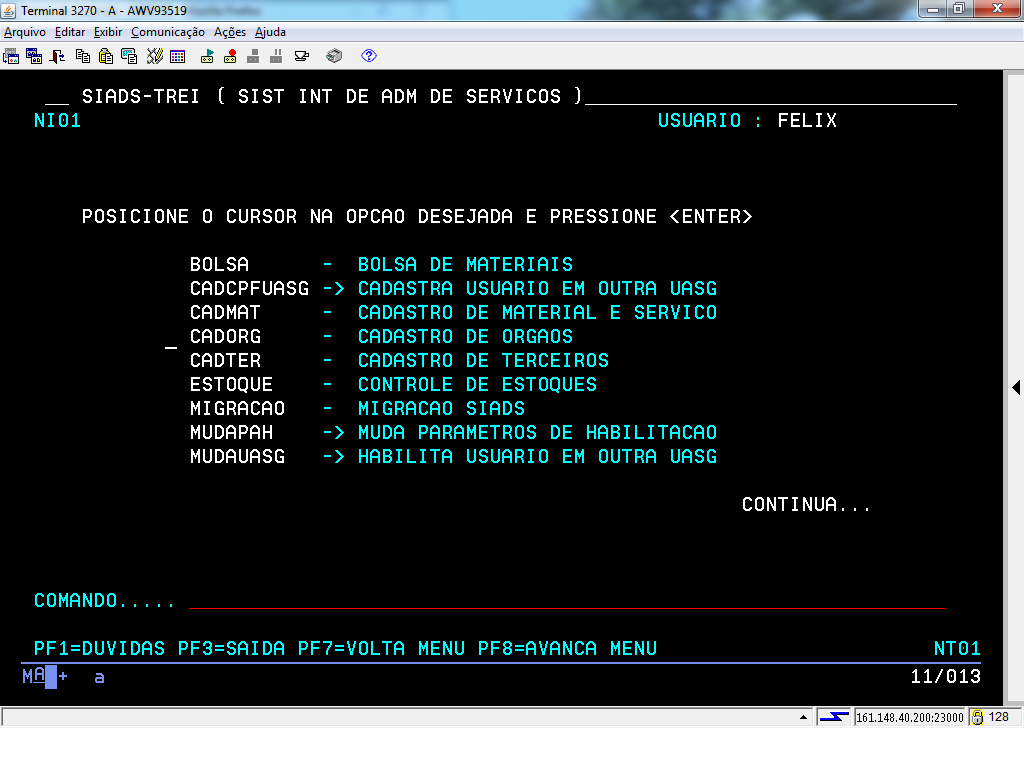
Agora, vamos consultar novamente o cadastro da UORG para verificar se a alteração foi efetuada com sucesso. Coloque o cursor na linha da aplicação CADORG e tecle "Enter".
(Etapa 12 de 15)
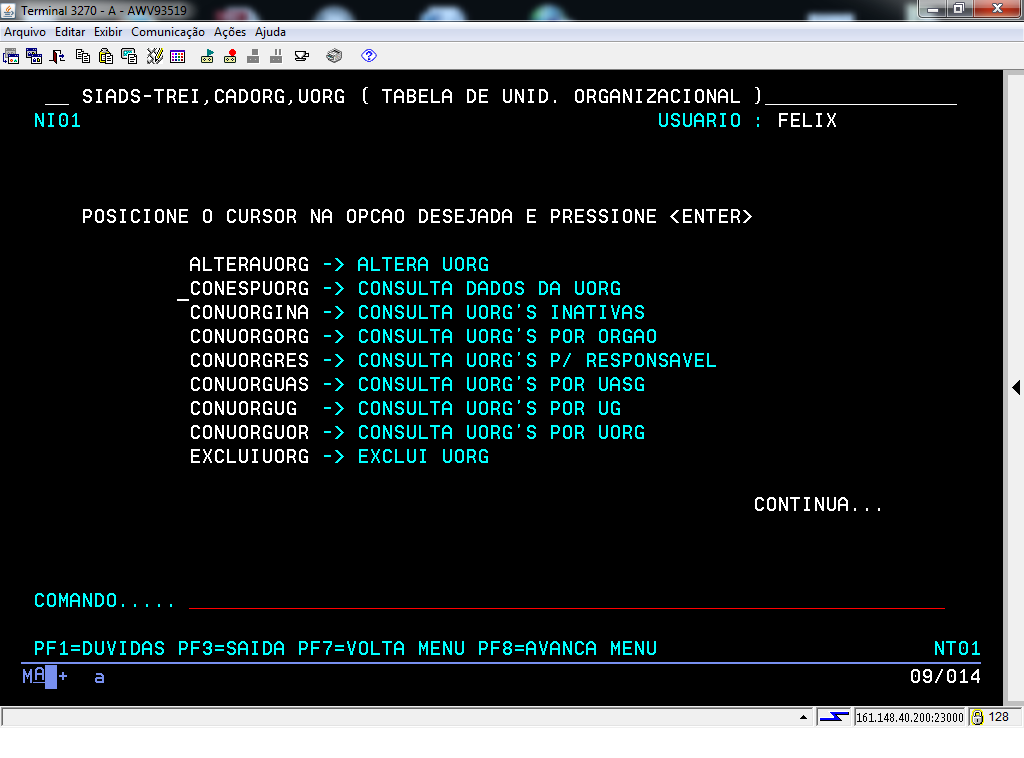
Para acessar a aplicação desejada, coloque o cursor na linha da aplicação "CONESPUORG". Tecle "Enter" para prosseguir.
(Etapa 13 de 15)
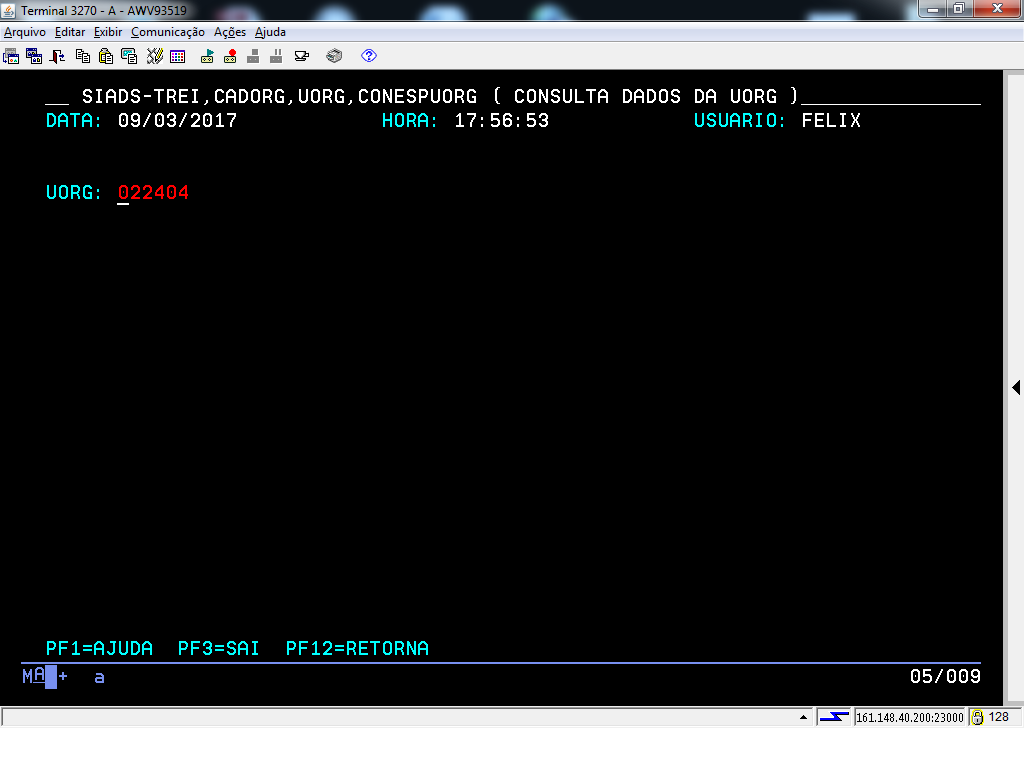
Digite o código da UORG, onde será efetuada alteração e tecle "Enter" para prosseguir.
(Etapa 14 de 15)

Nesta tela, está a comprovação da troca de nome do responsável.
(Etapa 15 de 15)
FIM da demonstração
voltarúltima etapa
reverdesde o início
voltar parapágina inicial
fechardemonstração
próximademonstração